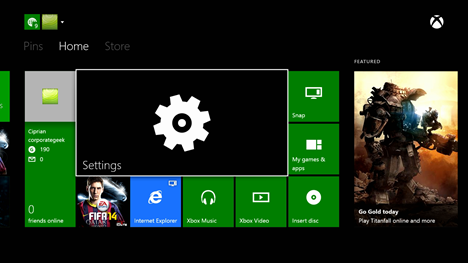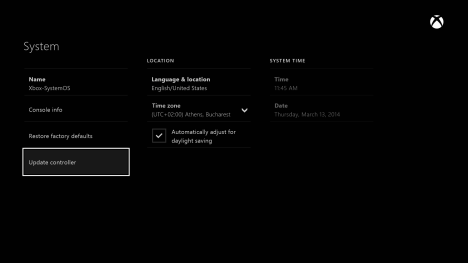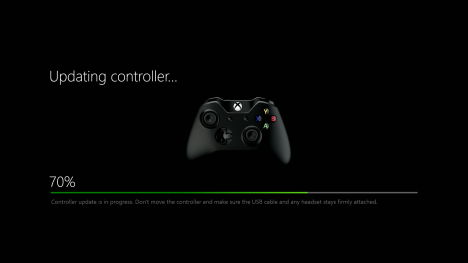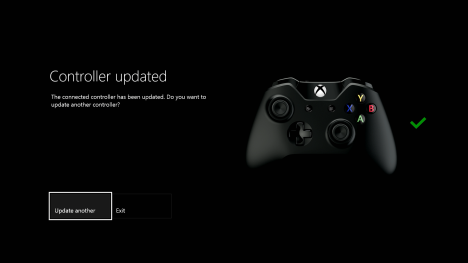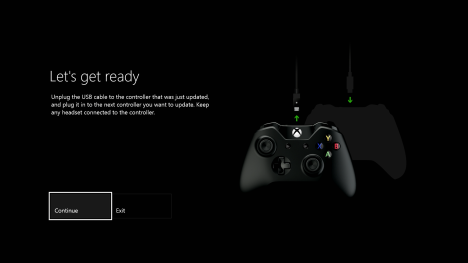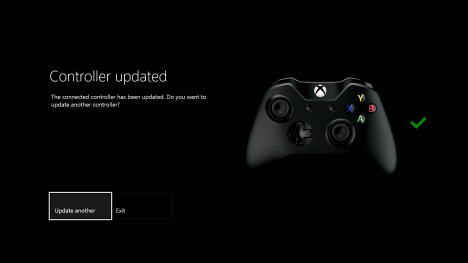L'un des faits les moins connus sur la Xbox One est que cette console fournit des mises à jour de micrologiciel distinctes pour ses contrôleurs et ses casques. Lorsque vous mettez à jour la console elle-même, les contrôleurs et les casques ne sont pas mis à jour au cours du processus. Vous devez effectuer une mise à jour du firmware séparée pour eux. Malheureusement, ces mises à jour ne sont pas activement annoncées par la console même lorsqu'elles sont disponibles, vous devez donc vérifier manuellement si elles doivent être mises à jour ou non. Voici comment mettre à jour le firmware de vos manettes et casques Xbox One :
Contenu
- Ce dont vous avez besoin pour réussir la mise à jour
- Comment mettre à jour manuellement le micrologiciel de vos contrôleurs et casque Xbox One
- Conclusion
Ce dont vous avez besoin pour réussir la mise à jour
Pour réussir la mise à jour, vous devez préparer les éléments suivants :
- Prenez tous vos contrôleurs Xbox One et disposez-les près de la console. Lorsque des mises à jour du micrologiciel sont disponibles, vous devez toutes les mettre à jour, pas une seule. C'est pour s'assurer qu'ils fonctionneront bien, sans problèmes générés par le fait qu'ils ont différentes versions de firmware.
- Branchez l'adaptateur de casque au bas de votre manette. Si vous avez plus d'un casque, branchez chacun d'eux au bas d'un contrôleur.
- Prenez le câble USB trouvé dans le package Xbox One et branchez-le à l'arrière de votre console. Vous l'utiliserez pour connecter manuellement tous vos contrôleurs, un par un. Sans ce câble, la mise à jour du micrologiciel ne peut pas être effectuée. Si vous n'avez pas de câble USB dans l'emballage de votre Xbox One, vous pouvez utiliser un câble USB depuis n'importe quel smartphone moderne, à l'exception de l'iPhone. La Xbox One utilise des câbles USB standard, tout comme la plupart des smartphones le font pour charger ou se connecter à des PC.
- La console Xbox One doit être à jour, avec la dernière version du logiciel installée. Pour en savoir plus sur les mises à jour Xbox One, lisez ce guide : Comment mettre à jour votre Xbox One et trouver les notes de publication pour chaque mise à jour .
- Assurez-vous que les piles de votre manette ont suffisamment d'énergie pour durer au moins quelques minutes. S'ils manquent de puissance, vous devez les changer avant de mettre à jour le contrôleur.
Même si Microsoft affirme que la mise à jour du firmware est automatiquement annoncée par la Xbox One lorsqu'elle est disponible, ce n'était pas le cas pour moi. Si vous rencontrez des problèmes similaires, vous pouvez toujours effectuer la mise à jour. Suivez simplement les instructions détaillées dans la section suivante.
Comment mettre à jour manuellement le micrologiciel de vos contrôleurs et casque Xbox One
Démarrez votre Xbox One et connectez-vous avec votre compte Microsoft. Ensuite, allez dans Paramètres .
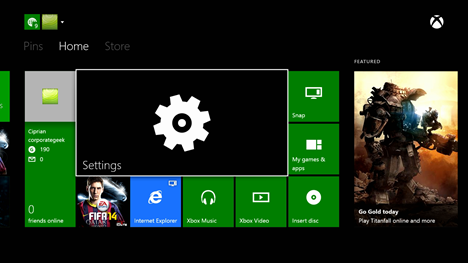
Xbox One, mise à jour, manette, casque, firmware
Dans l' écran Paramètres , recherchez la catégorie Système et sélectionnez-la.

Xbox One, mise à jour, manette, casque, firmware
Dans la colonne de gauche, recherchez l' entrée Mettre à jour le contrôleur et sélectionnez-la.
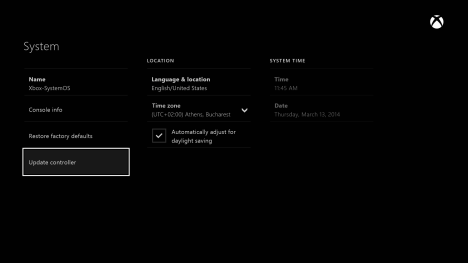
Xbox One, mise à jour, manette, casque, firmware
Vous êtes informé que vous devez connecter votre manette à la Xbox One, à l'aide du câble USB que vous venez de brancher. Faites-le, puis sélectionnez Continuer .
N'oubliez pas non plus de brancher votre casque à la manette avant de lancer la procédure de mise à jour.
Xbox One, mise à jour, manette, casque, firmware
Le processus de mise à jour démarre. Cela va prendre un certain temps et vous remarquerez que le logo Xbox sur la manette s'éteint. C'est normal, ne vous inquiétez pas.
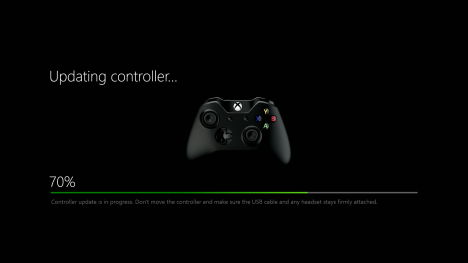
Xbox One, mise à jour, manette, casque, firmware
Lorsque le contrôleur est mis à jour, vous en êtes informé. Pour mettre à jour votre prochaine manette, sélectionnez « Mettre à jour une autre » . Si vous n'avez pas d'autres contrôleurs, sélectionnez Quitter et passez à la section suivante de cet article.
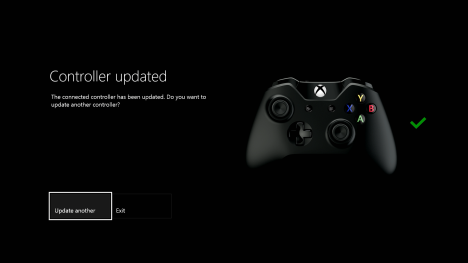
Xbox One, mise à jour, manette, casque, firmware
Débranchez le câble USB du contrôleur que vous venez de mettre à jour et branchez-le sur le contrôleur suivant. Si vous avez un autre casque, branchez-le sur cette seconde manette. Lorsque vous êtes prêt, sélectionnez Continuer .
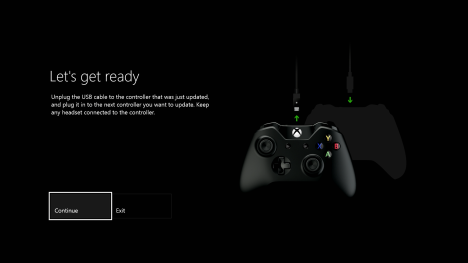
Xbox One, mise à jour, manette, casque, firmware
Le processus de mise à jour démarre et fonctionne exactement comme lors de la mise à jour du premier contrôleur. Lorsque vous avez terminé, vous pouvez choisir de mettre à jour un autre ou de quitter , selon qu'il vous reste d'autres contrôleurs à mettre à jour.
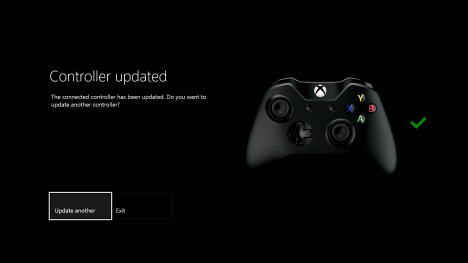
Xbox One, mise à jour, manette, casque, firmware
Conclusion
J'espère que vous avez trouvé ce guide utile. Si vous avez des questions à poser, n'hésitez pas à utiliser le formulaire de commentaires ci-dessous. En ce qui concerne les mises à jour du micrologiciel de vos contrôleurs et casques, j'aimerais que Microsoft leur fournisse des notes de publication, afin que vous sachiez quel type de bogues et de problèmes sont corrigés ou quel type d'améliorations ils apportent. Malheureusement, ce n'est pas le cas et vous effectuez des mises à jour du micrologiciel en espérant que Microsoft corrige les choses par leur intermédiaire et qu'elles ne vous causent aucun problème.